Dodawanie gniazda nasłuchiwania VNC¶
- Wybierz z lewego menu > .
- Kliknij .
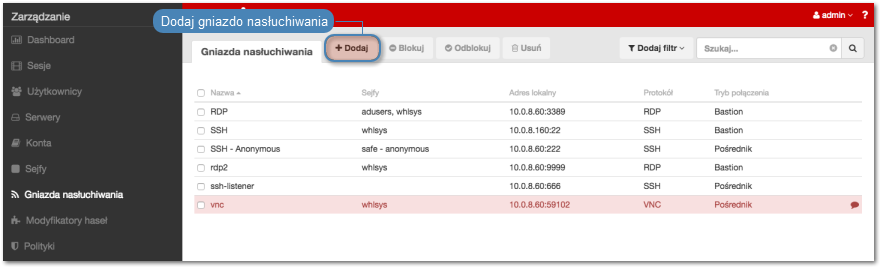
- Wprowadź nazwę obiektu.
- Zaznacz opcję Zablokowane, aby konto było niedostępne po utworzeniu.
- Z listy rozwijalnej Protokół, wybierz
VNC. - W polu Komunikat, wprowadź informację, która będzie wyświetlana użytkownikom na ekranie logowania.
- W sekcji Uprawnienia, dodaj użytkowników uprawnionych do zarządzania obiektem.
- W sekcji Połączenie, z listy rozwijalnej Tryby połączenia, wybierz sposób obsługi połączeń.
Informacja
Szczegółowe informacje na temat trybów połączenia znajdziesz w rozdziale Informacje ogólne > Scenariusze wdrożenia.
Brama
Informacja
- Użytkownik nawiązuje połączenie z serwerem podając adres IP Wheel Fudo PAM i numer portu, który jednoznacznie wskazuje docelową maszynę.
- Tryb pośrednik nie jest wspierany przez serwery dodawane dynamicznie.
- Z listy rozwijalnej Tryb połączenia, wybierz
Brama. - Z listy rozwijalnej Interfejs, wybierz interfejs sieciowy, który będzie obsługiwał ruch sieciowy dla tworzonego gniazda nasłuchiwania.
Pośrednik
Informacja
Użytkownik nawiązuje połączenie z serwerem podając adres IP Wheel Fudo PAM i numer portu, który jednoznacznie wskazuje docelową maszynę.
- Z listy rozwijalnej Tryb połączenia, wybierz
Pośrednik. - Z listy rozwijalnej Adres lokalny, wybierz adres IP i wprowadź numer portu jaki będzie wykorzystywany do zestawienia połączenia.
Przezroczysty
Informacja
Użytkownik łączy się z serwerem docelowym podając jego adres IP. Wheel Fudo PAM pośredniczy w połączeniu wykorzystując źródłowy adres IP użytkownika. Taki tryb pracy wymaga wdrożenia Wheel Fudo PAM w trybie mostu.
- Z listy rozwijalnej Tryb połączenia, wybierz
Przezroczysty. - Z listy rozwijalnej Interfejs, wybierz interfejs sieciowy, który będzie obsługiwał ruch sieciowy dla tworzonego gniazda nasłuchiwania.
- Kliknij .
Tematy pokrewne: